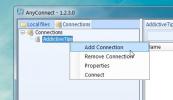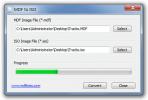Wyodrębnij ramkę wideo w formacie PNG, używając FFmpeg w systemie Windows
FFmpeg to bardzo popularne narzędzie do nagrywania i przesyłania strumieniowego multimediów. Nie jest to jedna z tych podstawowych aplikacji, z których może korzystać każdy i jest zdecydowanie bardziej popularna wśród użytkowników Linuksa, ale może i działa dobrze w systemie Windows. FFmpeg jest dość potężny, gdy tylko z niego skorzystasz. Zasadniczo jest to narzędzie wiersza polecenia i być może dlatego więcej osób z niego nie korzysta. Jeśli dopiero zaczynasz pracę z FFmpeg i chcesz zrobić coś podstawowego, na przykład wyodrębnić klatkę z filmu, oto jak to zrobić.
Uruchom FFmpeg i upewnij się, że plik wideo, z którego chcesz wyodrębnić ramkę, znajduje się w odpowiednim katalogu przed kontynuowaniem. Użyj następującego polecenia, w którym „My-File.avi” należy zastąpić nazwą pliku, z którego chcesz wyodrębnić ramkę.
Podobnie „30” należy zastąpić czasem w sekundach, w których pojawia się ramka. Zamień „My-Frame.png” na nazwę pliku, pod którym ma zostać zapisana ramka. Nie usuwaj rozszerzenia pliku.
ffmpeg -i My-File.avi -vf select = eq (n \, 30) -vframes 1 My-Frame.png

Po pomyślnym uruchomieniu polecenia otwórz katalog, w którym plik został zapisany, a zobaczysz, że utworzono tam nowy plik PNG. To jest ramka wyodrębniona z twojego filmu.

To wszystko, czego potrzeba. Jedyne, co musisz zrobić, a może to stanowić problem, to wiedzieć, w którym momencie pojawia się ramka. Odtwarzacz VLC to świetne narzędzie do wyszukiwania, kiedy pojawia się określona ramka i prawdopodobnie masz ją już zainstalowaną, więc nie musisz szukać i pobierać niczego innego.
Poszukiwanie
Najnowsze Posty
FireBwall jest modułową zaporą ogniową do tworzenia modułów przetwarzania pakietów
fireBwall to zapora sieciowa typu open source dla systemu Windows, ...
AnyConnect pozwala na wiele połączeń FTP / SSH / terminali w trybie mieszanym
AnyConnect to klient FTP, który zapewnia prosty mechanizm łączenia ...
MDF na ISO Umożliwia łatwą konwersję plików z MDF na format ISO
MDF (Mirror Disc File) to format obrazu dysku, taki jak ISO, Bin, N...